Photoshop调整图像色阶的方法
2023-08-25 14:07:06作者:极光下载站
photoshop是一款专业且强大的平面设计软件,该软件提供的功能是十分丰富的,但是如果是新手操作的话,对于一些功能可能不知道如何设置,比如想要对图片进行色阶的调整,但是却不知道在哪里进行调整,当你将图片添加到photoshop中之后,你可以进入到调整图像的窗口中即可找到色阶功能点击打开,在色阶的窗口中可以随意的进行参数的调整,直到调整到自己觉得合适的参数即可,下方是关于如何使用photoshop调整图像色阶的具体操作方法,如果你需要的情况下可以看看方法教程,希望对大家有所帮助。
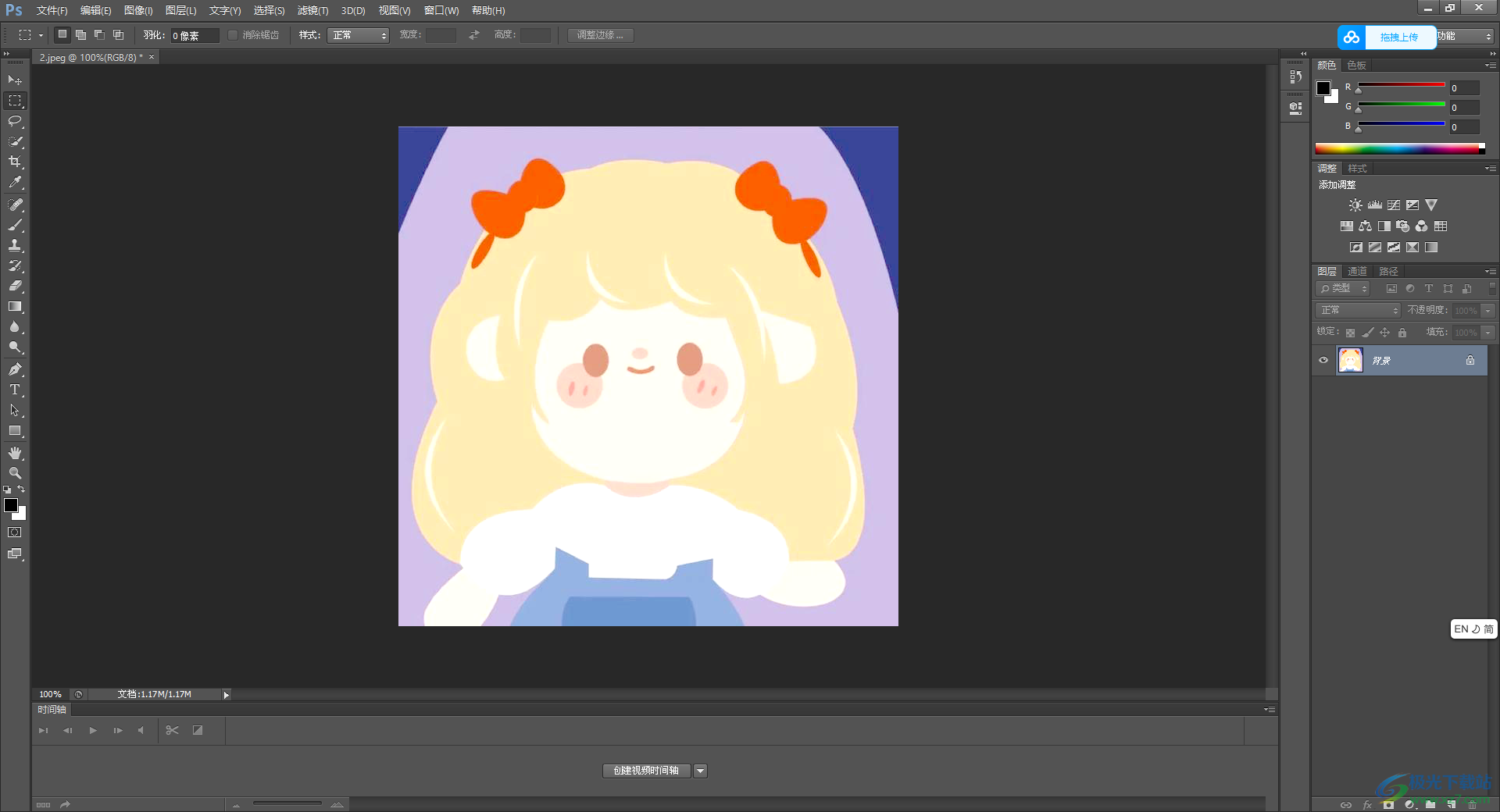
方法步骤
1.当你已经安装好photoshop之后,将其进行双击运行,在打开的页面左上角的位置点击【文件】选项,接着在打开的子选项中选择【打开】。
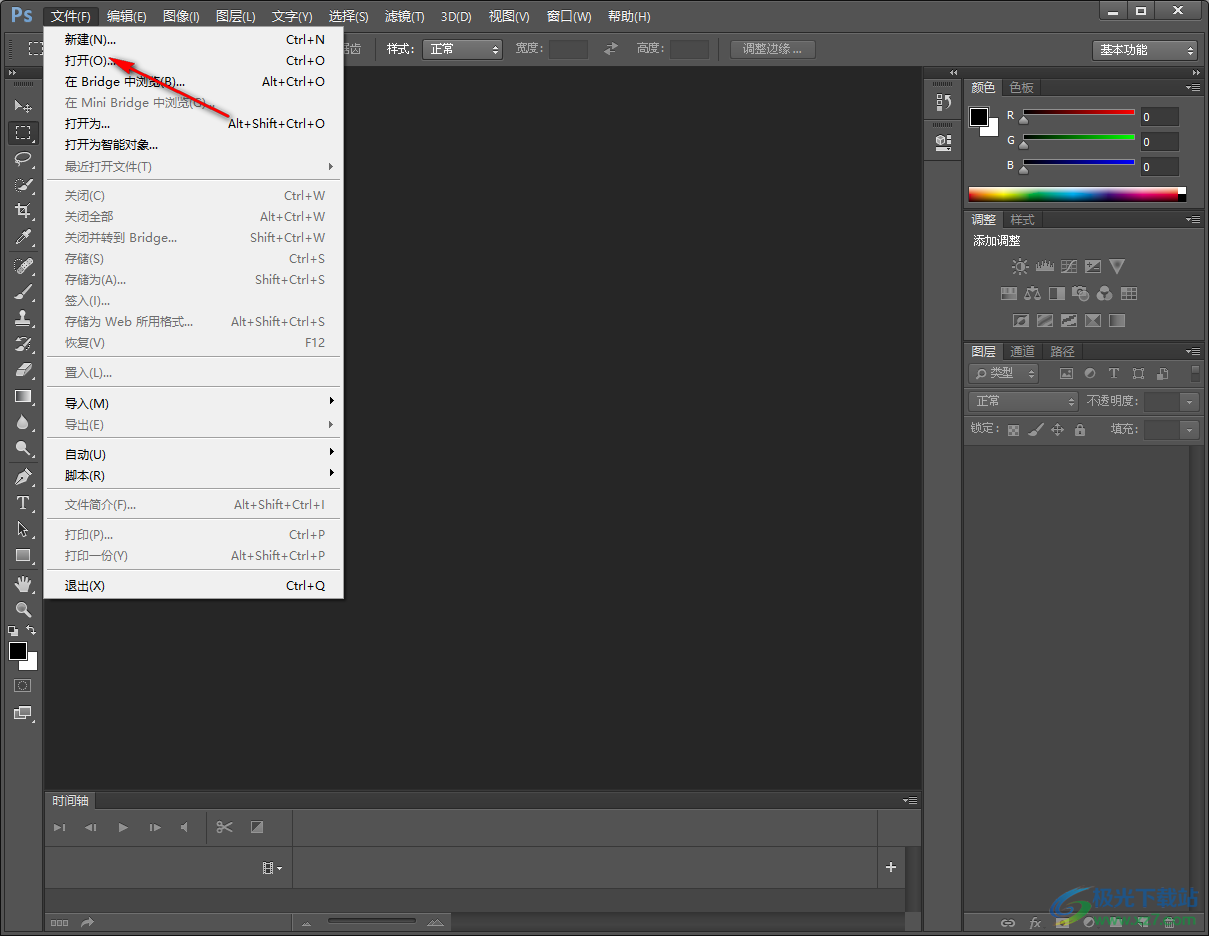
2.之后即可将自己需要的图片添加进来,然后将鼠标移动到菜单栏中的【图像】的位置进行点击。
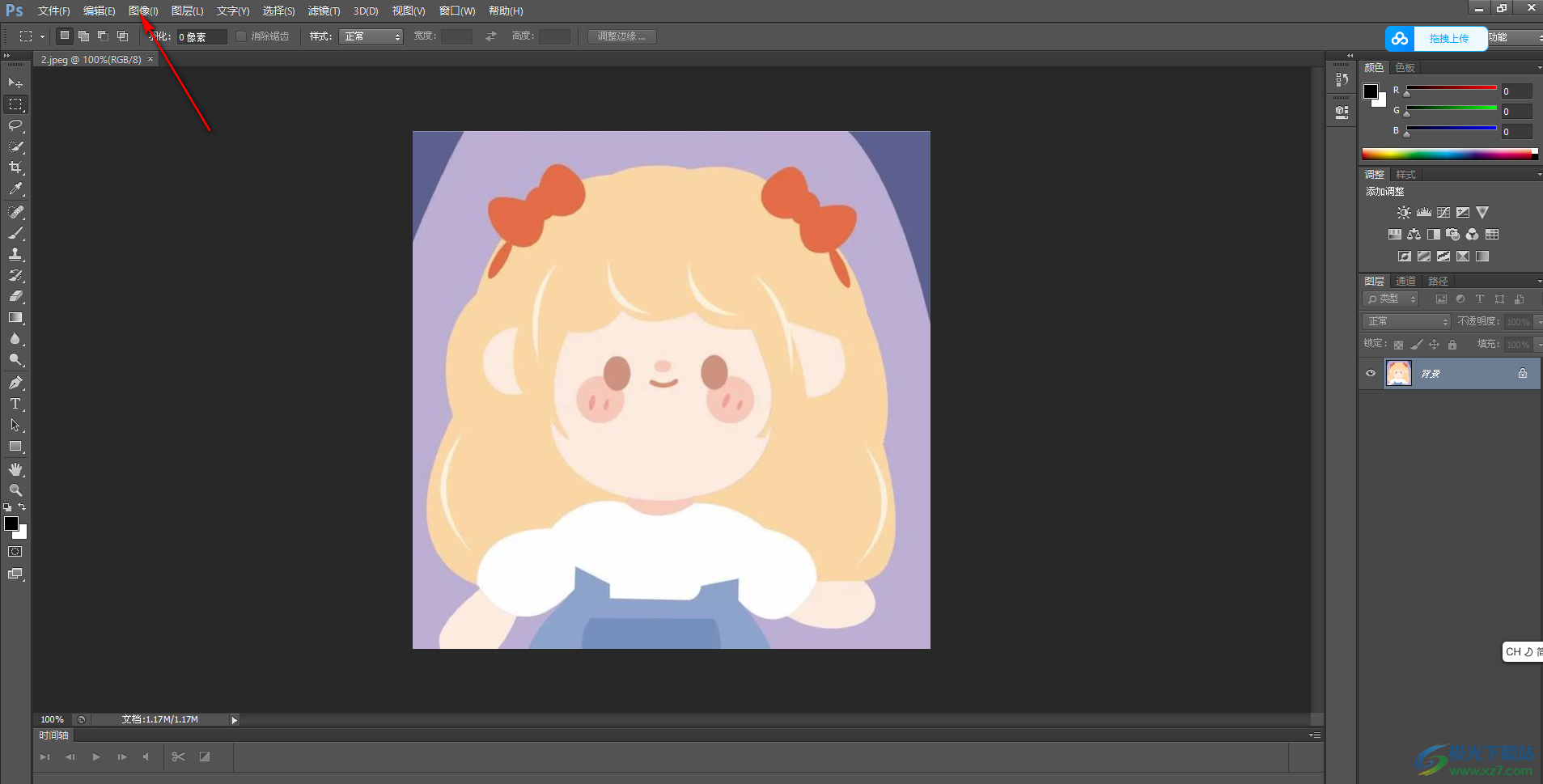
3.随后即可弹出子选项,依次将子选项中的【调整】选项以及【色阶】选项进行单击进入。
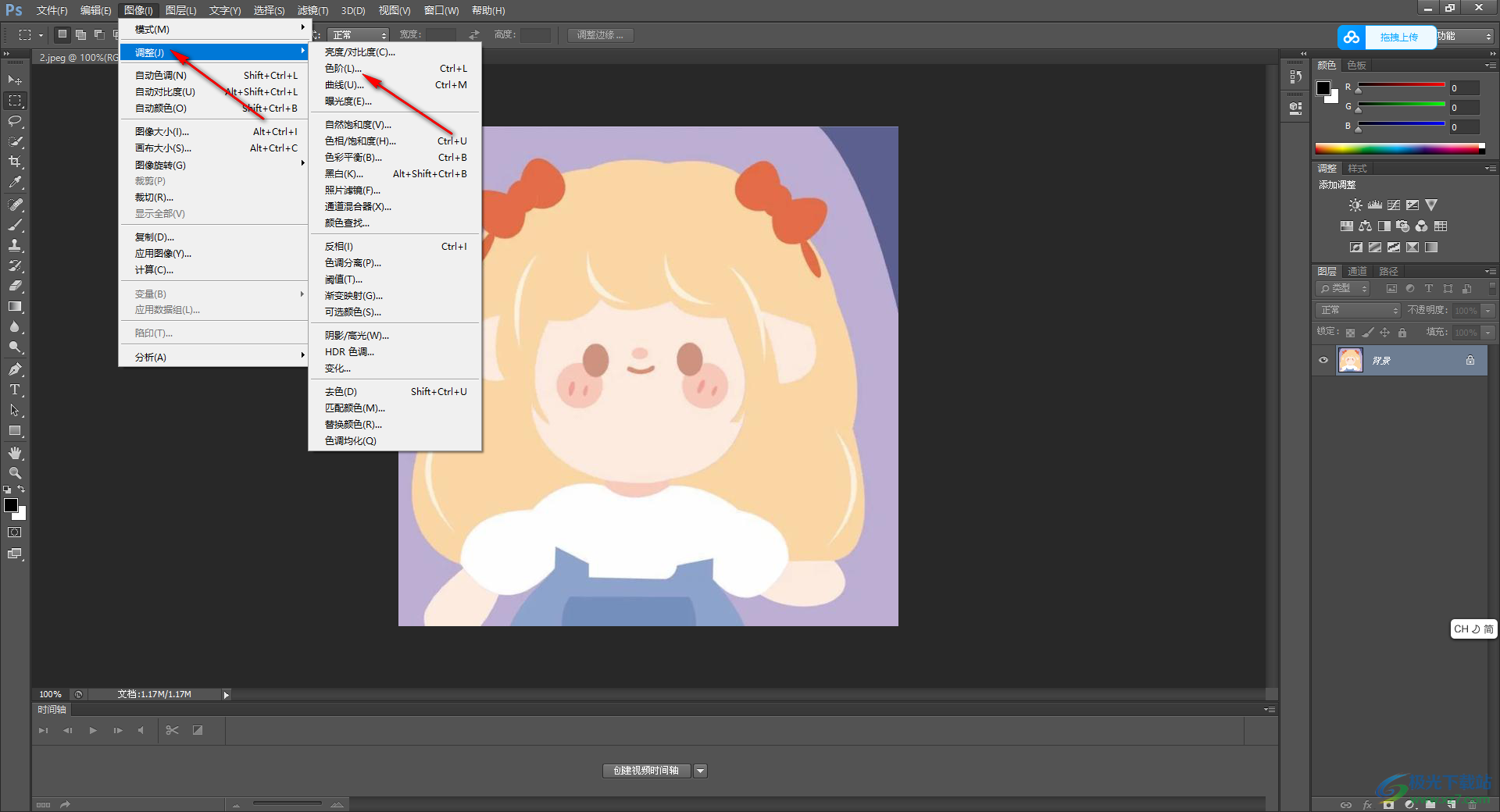
4.打开色阶之后,在打开的窗口中,通过鼠标左键移动三角形的滑动按钮进行调整参数就好了,或者你也可以直接在对应的框中进行输入具体的参数,之后点击确定按钮。
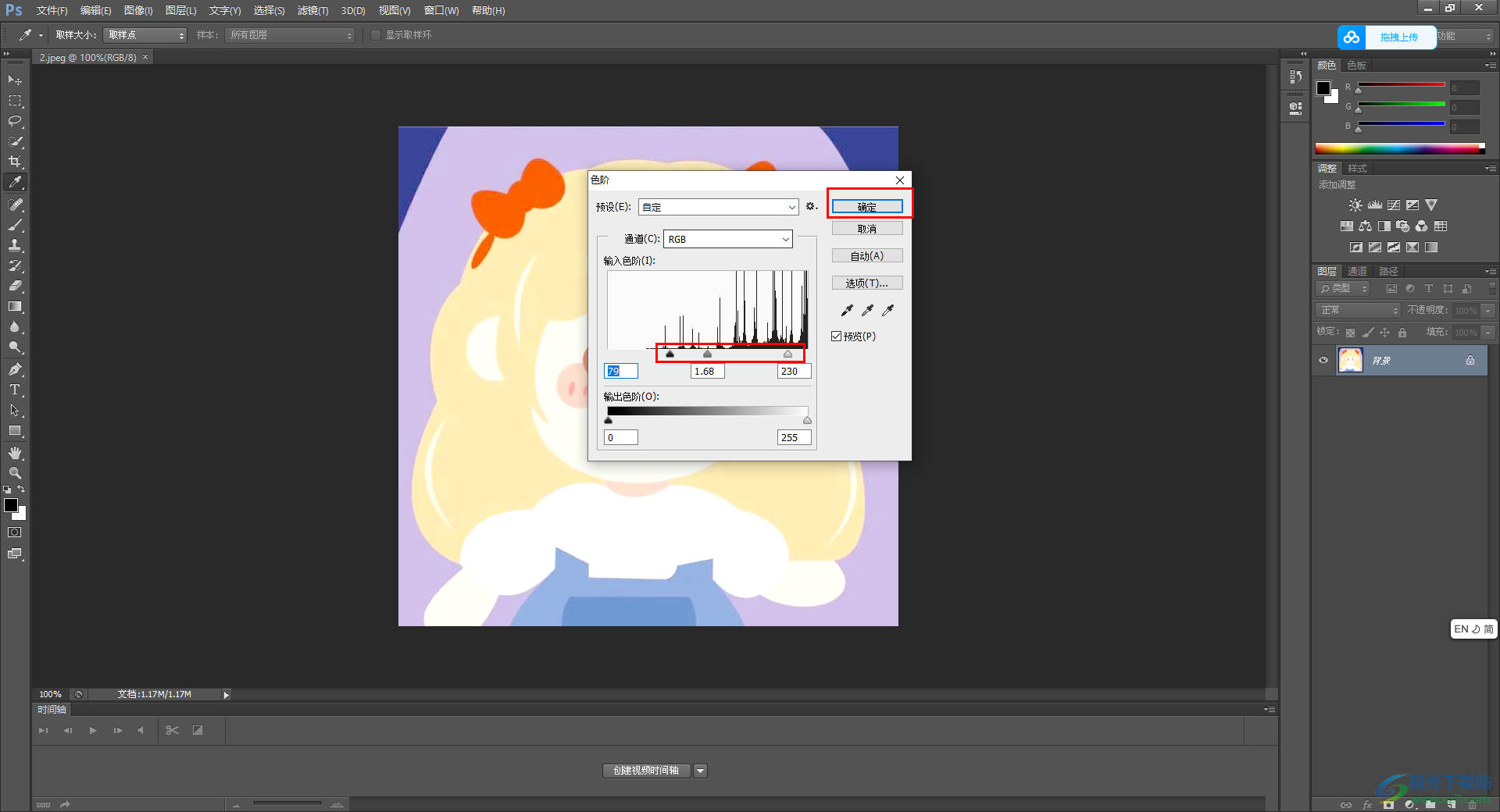
5.之后返回到页面中,可以看到调整之后的图像的颜色是有一定变化的。
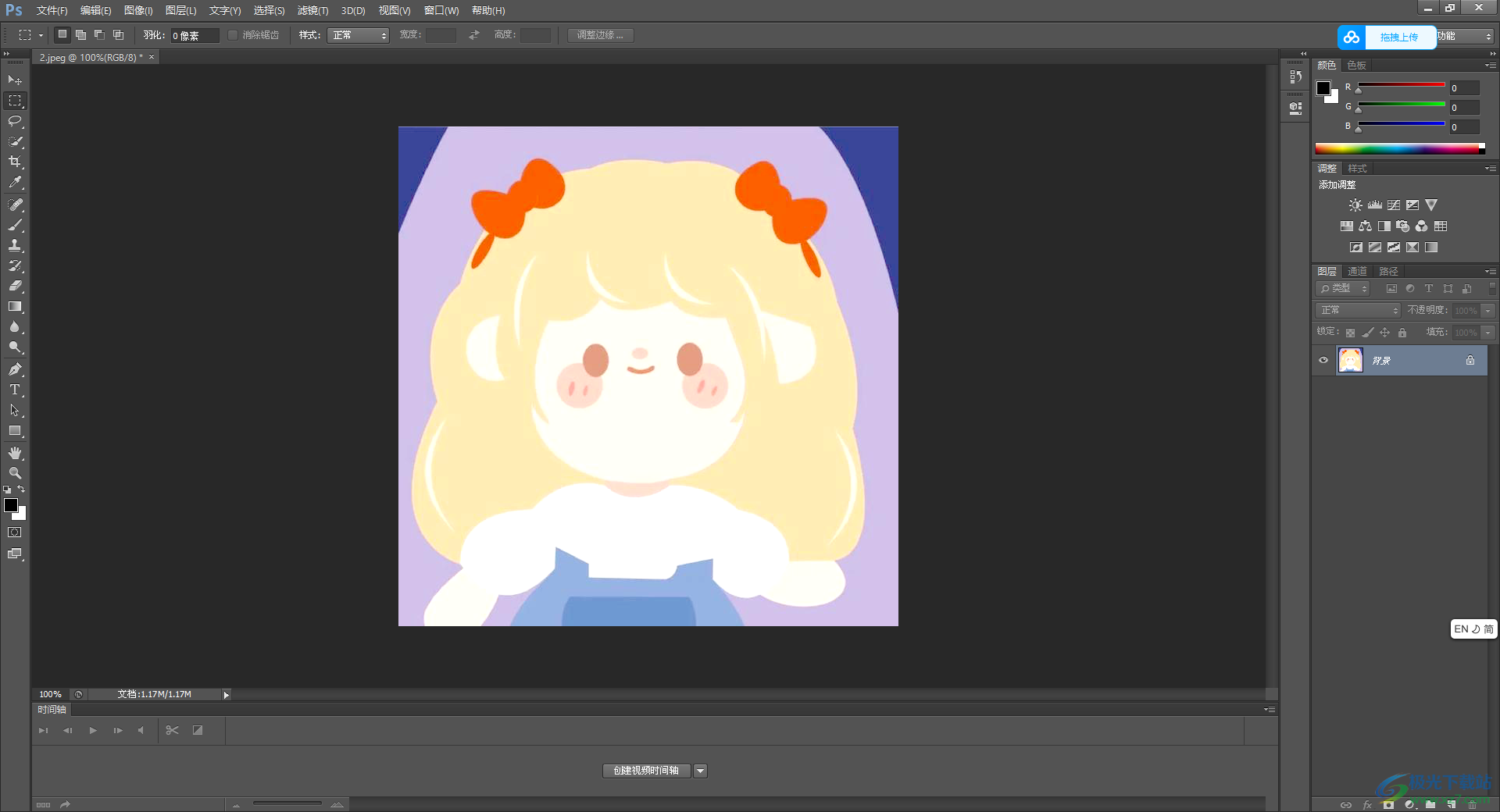
以上就是关于如何使用photoshop调整图像色阶的具体操作方法,ps软件成为大多数小伙伴进行设计图像以及海报等内容的软件,在该软件中对图像进行色阶的调整是十分频繁的,且操作方法也十分的简单,感兴趣的话可以操作试试。
